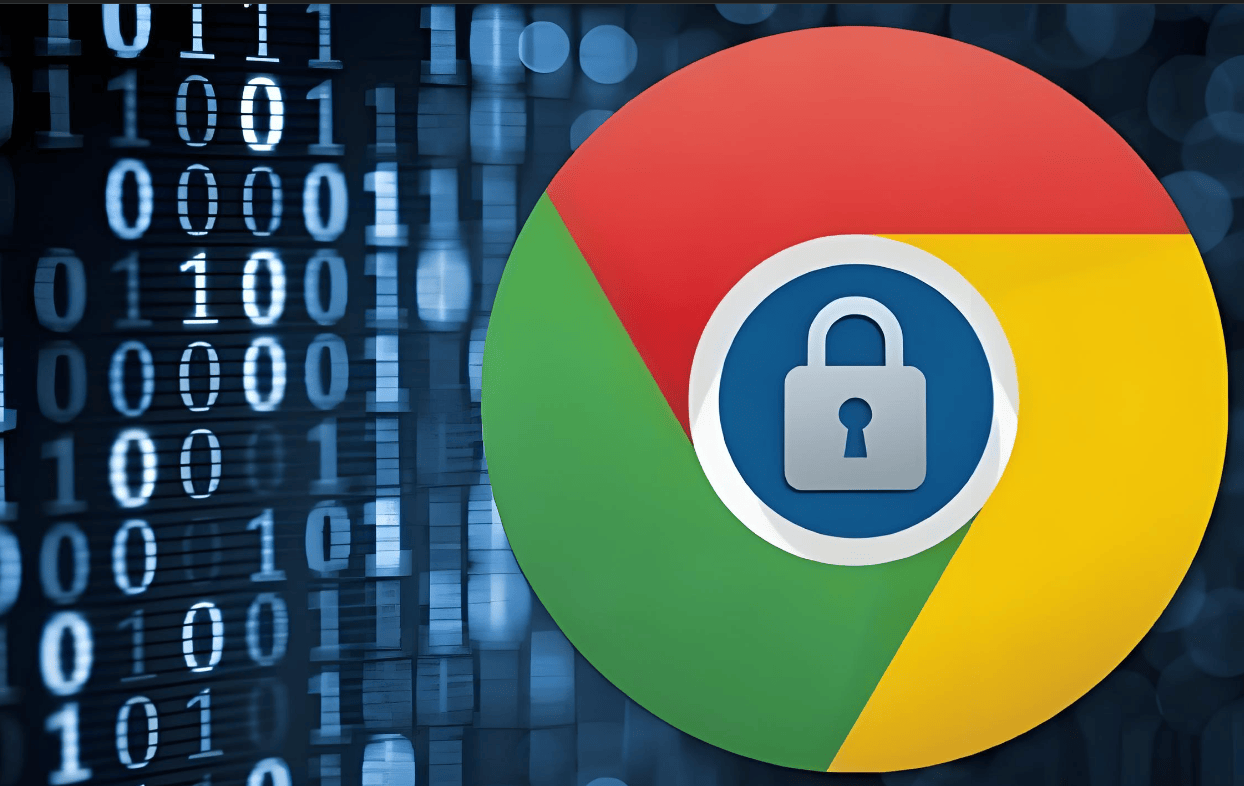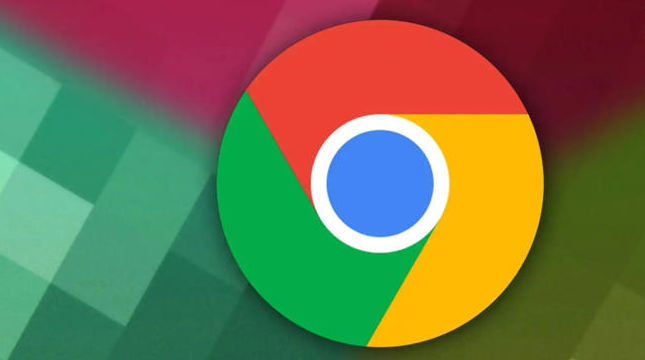谷歌浏览器如何修复视频播放卡顿问题
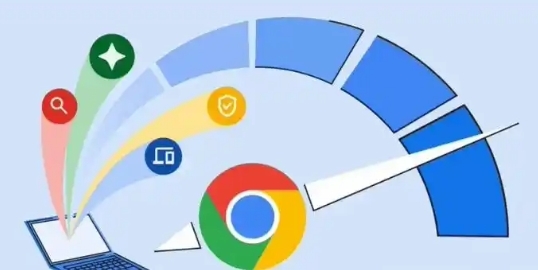
在使用谷歌浏览器观看视频时,若遇到播放卡顿的情况,确实会让人感到困扰。不过别担心,以下是一些可以有效修复该问题的方法。
一、清理浏览器缓存和Cookie
1. 打开谷歌浏览器:在桌面上找到谷歌浏览器的图标并双击打开它,或者点击开始菜单,在搜索栏中输入“谷歌浏览器”,然后从搜索结果中找到对应的应用程序并打开。
2. 进入设置页面:点击右上角的三个点(即菜单按钮),在下拉菜单中选择“设置”选项。
3. 清理浏览数据:在设置页面中,找到并点击“隐私和安全”部分中的“清除浏览数据”按钮。在弹出的对话框中,勾选“缓存的图片和文件”以及“Cookie 及其他网站数据”选项,时间范围可以选择“全部时间”或根据需要选择合适的时间段,最后点击“清除数据”按钮。清理浏览器缓存和Cookie可以帮助释放磁盘空间,同时清除可能导致视频播放卡顿的临时文件和数据。
二、更新谷歌浏览器版本
1. 检查更新:同样点击右上角的菜单按钮,选择“帮助” - “关于 Google Chrome”。此时,浏览器会自动检查是否有可用的更新。如果有更新,会自动开始下载和安装。
2. 完成更新后重启浏览器:更新完成后,根据提示重启谷歌浏览器,以确保新版本的浏览器能够正常运行。旧版本的浏览器可能存在一些性能问题或兼容性问题,导致视频播放卡顿,更新到最新版本可以解决这些问题。
三、检查网络连接
1. 测试网络速度:可以通过在线的网络测速工具来检测当前的网络速度。如果网络速度较慢,可能会导致视频缓冲不及时,从而出现卡顿现象。可以尝试重启路由器或切换网络环境(如从Wi-Fi切换到有线网络)来提高网络速度。
2. 关闭占用网络带宽的程序:在任务管理器(可以通过按下Ctrl + Shift + Esc组合键打开)中,查看正在运行的程序,特别是那些正在占用大量网络带宽的程序,如其他浏览器窗口、下载工具等。将这些不必要的程序关闭,以释放更多的网络带宽供视频播放使用。
四、调整视频播放设置
1. 降低视频分辨率:如果是在线视频播放卡顿,可以在视频播放器的设置中尝试降低视频的分辨率。一般来说,较低的分辨率会减少数据传输量,从而缓解卡顿现象。在视频播放窗口中,通常可以找到设置按钮(通常是一个齿轮图标),点击后选择较低的分辨率选项即可。
2. 启用硬件加速:在谷歌浏览器的设置页面中,找到“高级” - “系统”部分,确保“使用硬件加速模式(如果可用)”选项是勾选状态。硬件加速可以利用计算机的显卡等硬件资源来加速视频播放,提高播放的流畅度。
通过以上这些方法,大部分谷歌浏览器视频播放卡顿的问题应该能够得到解决。如果问题仍然存在,可以尝试更换其他浏览器或者联系视频网站的技术支持人员寻求帮助。希望这些方法能够帮助你顺利享受流畅的视频播放体验。